Excel表格篩選恢復全部顯示的方法教程
時間:2023-05-09 10:25:43作者:極光下載站人氣:2147
excel表格是很多小伙伴都在使用的一款專業數據處理軟件,在其中我們有時候會使用“篩選”功能將需要的指定內容篩選出來,如果后續我們希望恢復顯示所有的數據,小伙伴們知道具體該如何進行操作嗎,其實操作方法是非常簡單的。我們可以通過多種操作步驟恢復顯示所有數據,小編這里為小伙伴們介紹幾種比較常用的操作方法,步驟都是非常簡單的,小伙伴們可以打開自己的Excel表格這款軟件后,跟著下面的圖文步驟一起動手操作起來。接下來,小編就來和小伙伴們分享具體的操作步驟了,有需要或者是有興趣了解的小伙伴們快來和小編一起往下看看吧!
操作步驟
第一步:打開Excel表格后,在“開始”選項卡中點擊“排序和篩選”——“篩選”按鈕,或者在“數據”選項卡中點擊“篩選”按鈕調出篩選的下拉箭頭;
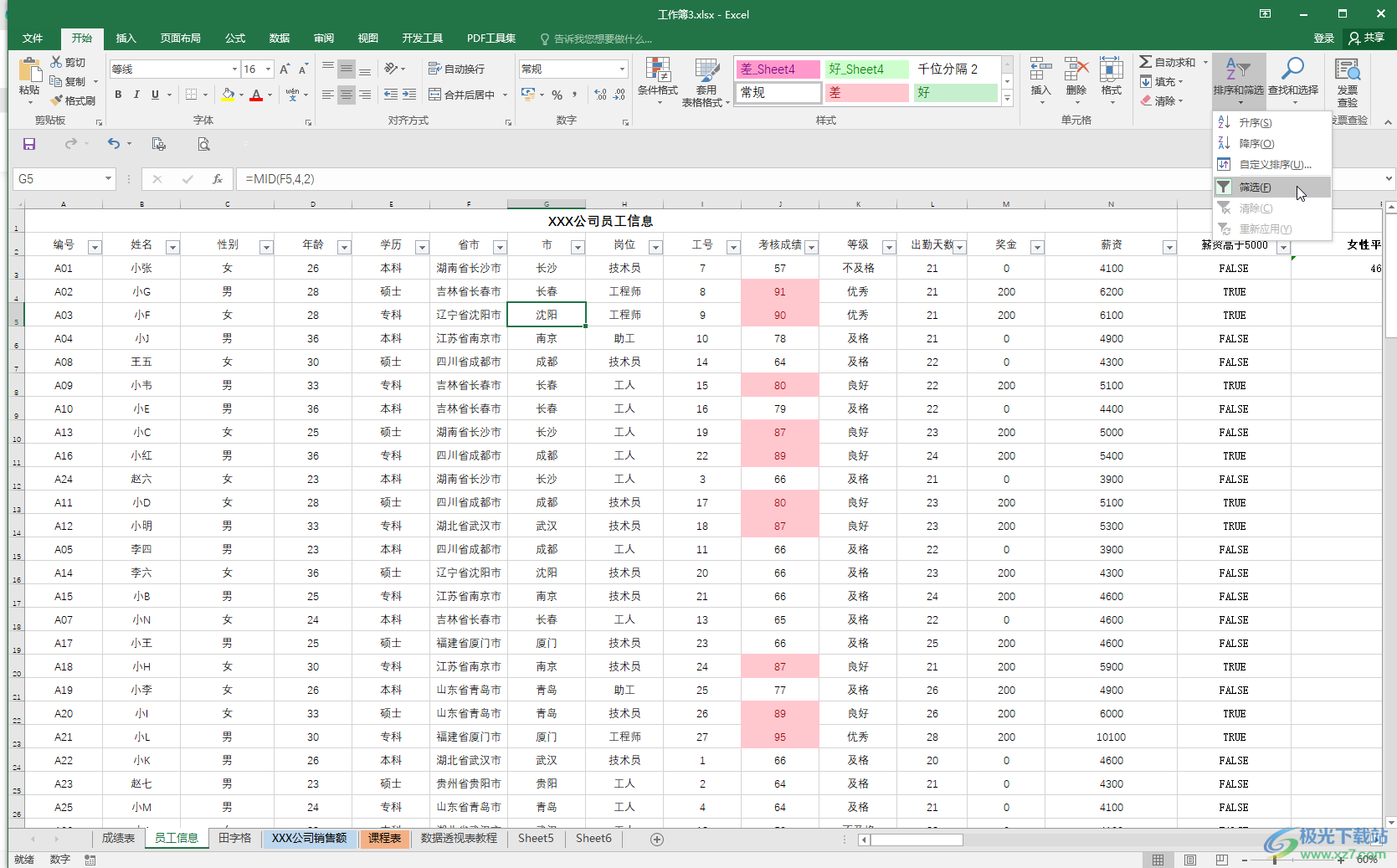
第二步:點擊表頭處的篩選下拉箭頭,只勾選需要的數據,或者在“文本篩選”“按顏色篩選”中根據實際需要設置需要的篩選添加并確定;
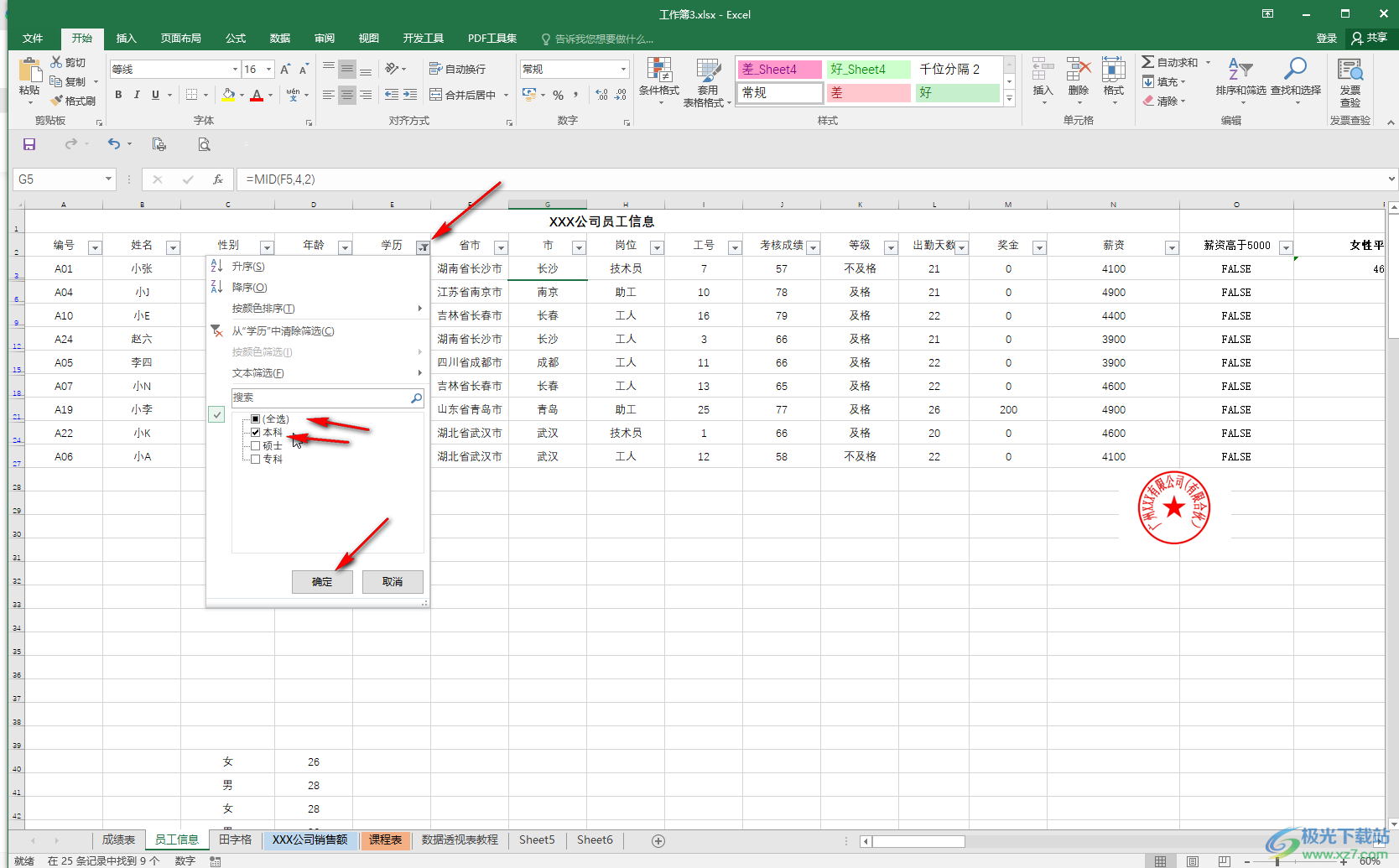
第三步:就可以看到刪選處指定內容了;
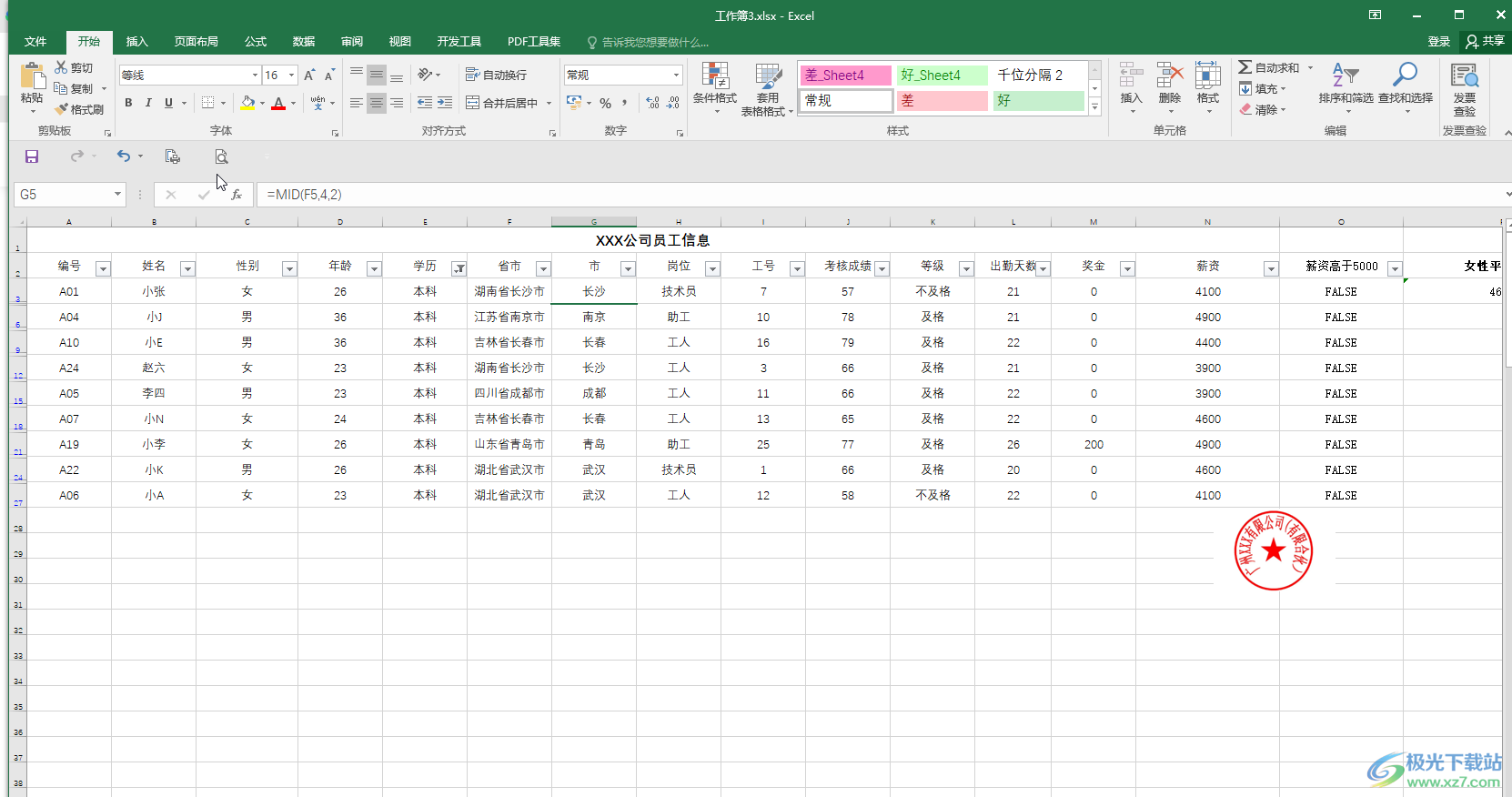
第四步:再次點擊篩選箭頭后,點擊“從XX中清除篩選”,或者點擊勾選“全選”并確定;
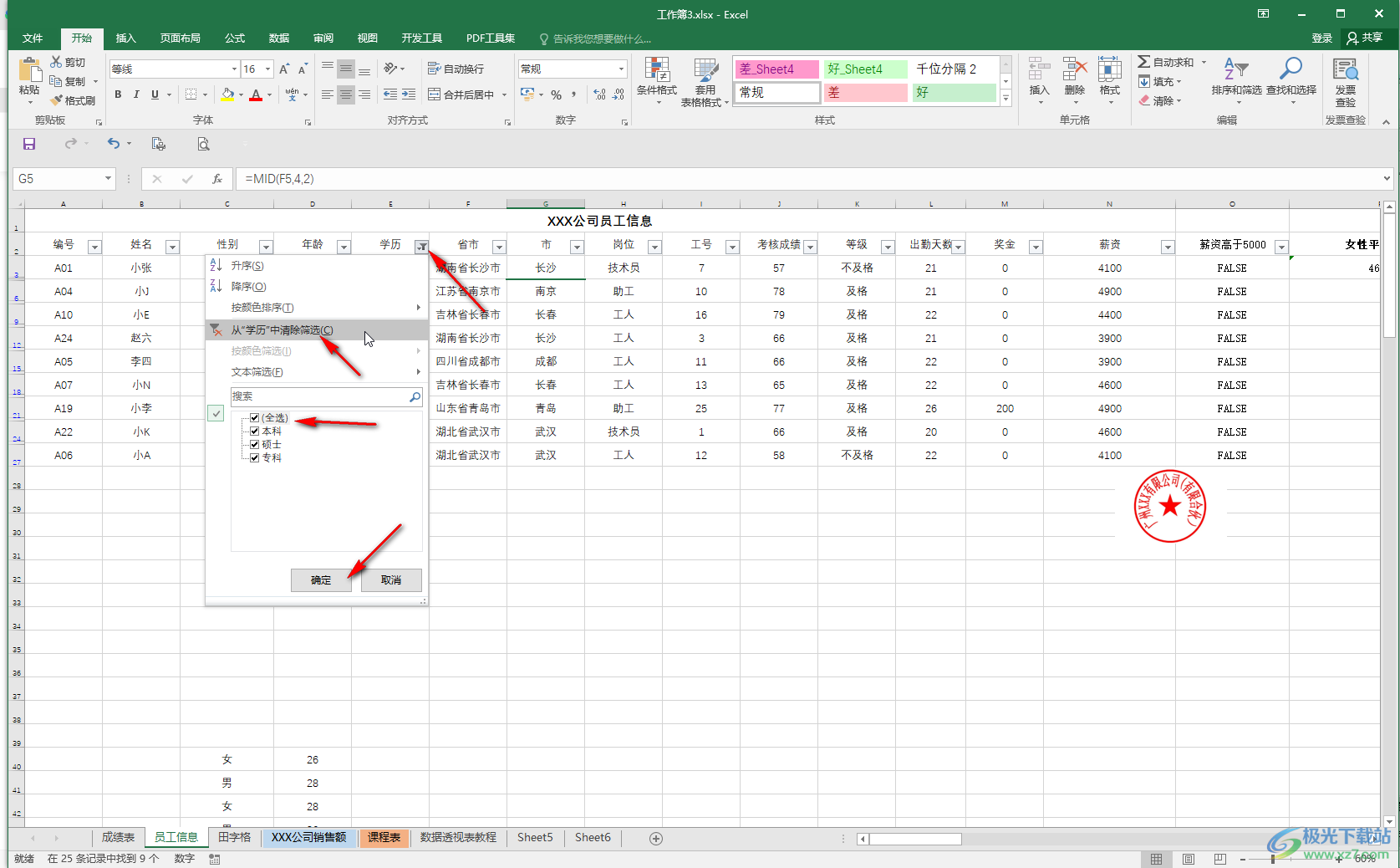
第五步:或者在“排序和篩選”按鈕的子選項中點擊“清除”,就可以輕松將所有的數據恢復了。
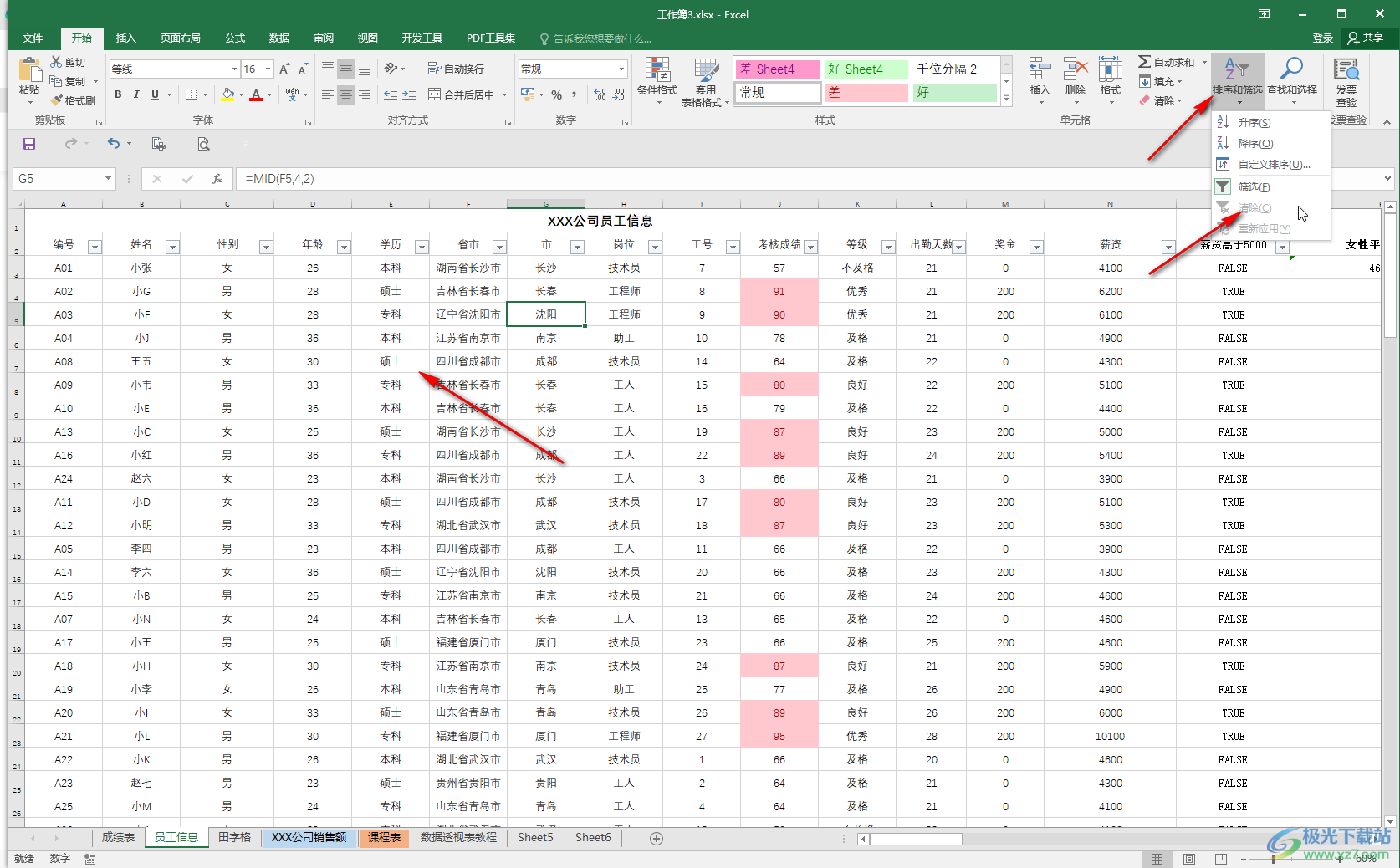
以上就是Excel表格中進行篩選后恢復所有數據的方法教程的全部內容了。上面的操作步驟都是非常簡單的,小伙伴們可以打開自己的Excel表格后嘗試操作起來。

大小:60.68 MB版本:1.1.2.0環境:WinAll, WinXP, Win7
- 進入下載
相關推薦
相關下載
熱門閱覽
- 1百度網盤分享密碼暴力破解方法,怎么破解百度網盤加密鏈接
- 2keyshot6破解安裝步驟-keyshot6破解安裝教程
- 3apktool手機版使用教程-apktool使用方法
- 4mac版steam怎么設置中文 steam mac版設置中文教程
- 5抖音推薦怎么設置頁面?抖音推薦界面重新設置教程
- 6電腦怎么開啟VT 如何開啟VT的詳細教程!
- 7掌上英雄聯盟怎么注銷賬號?掌上英雄聯盟怎么退出登錄
- 8rar文件怎么打開?如何打開rar格式文件
- 9掌上wegame怎么查別人戰績?掌上wegame怎么看別人英雄聯盟戰績
- 10qq郵箱格式怎么寫?qq郵箱格式是什么樣的以及注冊英文郵箱的方法
- 11怎么安裝會聲會影x7?會聲會影x7安裝教程
- 12Word文檔中輕松實現兩行對齊?word文檔兩行文字怎么對齊?
網友評論